Μετάφραση Google
ΑΥΤΗ Η ΥΠΗΡΕΣΙΑ ΜΠΟΡΕΙ ΝΑ ΠΕΡΙΕΧΕΙ ΜΕΤΑΦΡΑΣΕΙΣ ΠΟΥ ΠΑΡΕΧΟΝΤΑΙ ΑΠΟ ΤΗΝ GOOGLE. Η GOOGLE ΑΠΟΠΟΙΕΙΤΑΙ ΚΑΘΕ ΕΓΓΥΗΣΗ ΠΟΥ ΣΧΕΤΙΖΕΤΑΙ ΜΕ ΤΙΣ ΜΕΤΑΦΡΑΣΕΙΣ, ΡΗΤΗ Ή ΣΙΩΠΗΡΗ, ΣΥΜΠΕΡΙΛΑΜΒΑΝΟΜΕΝΩΝ ΕΝΔΕΙΚΤΙΚΑ ΟΠΟΙΩΝΔΗΠΟΤΕ ΕΓΓΥΗΣΕΩΝ ΑΚΡΙΒΕΙΑΣ, ΑΞΙΟΠΙΣΤΙΑΣ ΚΑΙ ΟΠΟΙΩΝΔΗΠΟΤΕ ΣΥΝΕΠΑΓΟΜΕΝΩΝ ΕΓΓΥΗΣΕΩΝ ΕΜΠΟΡΕΥΣΙΜΟΤΗΤΑΣ, ΚΑΤΑΛΛΗΛΟΤΗΤΑΣ ΓΙΑ ΣΥΓΚΕΚΡΙΜΕΝΟ ΣΚΟΠΟ ΚΑΙ ΜΗ ΠΑΡΑΒΑΣΗΣ.
Οι οδηγοί αναφοράς της Nikon Corporation (παρακάτω, «Nikon») έχουν μεταφραστεί για τη διευκόλυνσή σας χρησιμοποιώντας λογισμικό μετάφρασης που παρέχεται από τη Μετάφραση Google. Έχουν καταβληθεί εύλογες προσπάθειες για την παροχή ακριβούς μετάφρασης, ωστόσο, καμία αυτόματη μετάφραση δεν είναι τέλεια ούτε προορίζεται να αντικαταστήσει τους ανθρώπους μεταφραστές. Οι μεταφράσεις παρέχονται ως υπηρεσία στους χρήστες των οδηγών αναφοράς της Nikon, και παρέχονται «ως έχει». Δεν παρέχεται καμία εγγύηση οποιουδήποτε είδους, ρητή ή σιωπηρή, ως προς την ακρίβεια, την αξιοπιστία ή την ορθότητα των μεταφράσεων που γίνονται από τα αγγλικά σε οποιαδήποτε άλλη γλώσσα. Κάποια περιεχόμενα (όπως εικόνες, βίντεο, Flash κλπ.) μπορεί να μη μεταφράζονται με ακρίβεια εξαιτίας των περιορισμών του λογισμικού μετάφρασης.
Το επίσημο κείμενο είναι η αγγλική έκδοση των οδηγών αναφοράς. Τυχόν αποκλίσεις ή διαφορές που δημιουργούνται στη μετάφραση δεν είναι δεσμευτικές και δεν έχουν καμία νομική επίπτωση για σκοπούς συμμόρφωσης ή επιβολής. Εάν προκύψουν ερωτήσεις σε σχέση με την ακρίβεια των πληροφοριών που περιέχονται στους μεταφρασμένους οδηγούς αναφοράς, ανατρέξτε στην αγγλική έκδοση η οποία είναι η επίσημη έκδοση των οδηγών.
Υπολογιστές: Σύνδεση μέσω ασύρματου LAN
Η κάμερα μπορεί να συνδεθεί με υπολογιστές μέσω Wi-Fi (ενσωματωμένο ασύρματο LAN).
Η κάμερα μπορεί να συνδεθεί σε έναν μόνο τύπο συσκευής (υπολογιστή, διακομιστή FTP ή έξυπνη συσκευή) κάθε φορά. Τερματίστε την τρέχουσα σύνδεση πριν επιχειρήσετε να συνδεθείτε σε συσκευή διαφορετικού τύπου.
Εάν αντιμετωπίζετε προβλήματα με τη σύνδεση, δοκιμάστε:
- σβήνοντας και στη συνέχεια ενεργοποιείτε ξανά την κάμερα,
- έλεγχος των ρυθμίσεων ασύρματης σύνδεσης στον υπολογιστή ή
- επανεκκίνηση του υπολογιστή.
Για πληροφορίες σχετικά με σφάλματα που σχετίζονται με την ασύρματη σύνδεση, ανατρέξτε στην ενότητα "Αντιμετώπιση προβλημάτων συνδέσεων ασύρματου LAN" ( 0 Αντιμετώπιση προβλημάτων συνδέσεων ασύρματου LAN ).
ο Wireless Transmitter Utility
Για να μπορέσετε να συνδεθείτε σε ασύρματο LAN, θα χρειαστεί να αντιστοιχίσετε την κάμερα με τον υπολογιστή χρησιμοποιώντας το λογισμικό Wireless Transmitter Utility της Nikon .
- Μόλις γίνει σύζευξη των συσκευών, θα μπορείτε να συνδεθείτε στον υπολογιστή από την κάμερα.
Το Wireless Transmitter Utility είναι διαθέσιμο για λήψη από το Κέντρο λήψης Nikon . Ελέγξτε την έκδοση και τις απαιτήσεις συστήματος και φροντίστε να κάνετε λήψη της πιο πρόσφατης έκδοσης.
Σύνδεση σε υπολογιστές μέσω ασύρματου LAN
Η κάμερα μπορεί να συνδεθεί με υπολογιστές είτε με απευθείας ασύρματη σύνδεση (λειτουργία σημείου πρόσβασης) είτε μέσω ασύρματου δρομολογητή σε υπάρχον δίκτυο, συμπεριλαμβανομένων των οικιακών δικτύων (λειτουργία υποδομής).
Άμεση ασύρματη σύνδεση ( Λειτουργία σημείου πρόσβασης )
Η κάμερα και ο υπολογιστής συνδέονται μέσω απευθείας ασύρματης σύνδεσης. Η κάμερα λειτουργεί ως σημείο πρόσβασης ασύρματου LAN, επιτρέποντάς σας να συνδεθείτε όταν εργάζεστε σε εξωτερικούς χώρους και σε άλλες περιπτώσεις στις οποίες ο διακομιστής FTP δεν είναι ήδη συνδεδεμένος σε ασύρματο δίκτυο και εξαλείφοντας την ανάγκη για περίπλοκες προσαρμογές στις ρυθμίσεις. Ο υπολογιστής δεν μπορεί να συνδεθεί στο Internet ενώ είναι συνδεδεμένος στην κάμερα.
- Πριν συνεχίσετε, ελέγξτε ότι το Wireless Transmitter Utility ( 0 Το Wireless Transmitter Utility ) είναι εγκατεστημένο στον υπολογιστή.

Επιλέξτε [ Σύνδεση με υπολογιστή ] στο μενού δικτύου και, στη συνέχεια, επισημάνετε το [ Ρυθμίσεις δικτύου ] και πατήστε 2 .
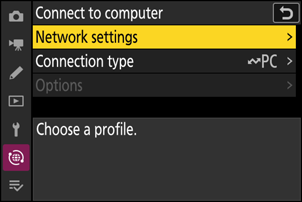
Επισημάνετε το [ Δημιουργία προφίλ ] και πατήστε το J
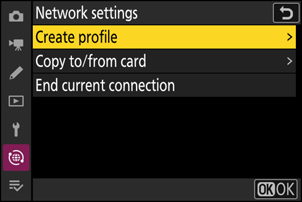
Ονομάστε το νέο προφίλ.
- Για να προχωρήσετε στο επόμενο βήμα χωρίς να αλλάξετε το προεπιλεγμένο όνομα, πατήστε X .
- Όποιο όνομα κι αν επιλέξετε θα εμφανιστεί στη λίστα μενού δικτύου [ Σύνδεση με υπολογιστή ] > [ Ρυθμίσεις δικτύου ].
- Για να μετονομάσετε το προφίλ, πατήστε J . Για πληροφορίες σχετικά με την εισαγωγή κειμένου, ανατρέξτε στην ενότητα "Εισαγωγή κειμένου" ( 0 Εισαγωγή κειμένου ). Πατήστε X για να προχωρήσετε αφού πληκτρολογήσετε ένα όνομα.

Επισημάνετε το [ Άμεση σύνδεση με τον υπολογιστή ] και πατήστε J

Θα εμφανιστούν το SSID της κάμερας και το κλειδί κρυπτογράφησης.
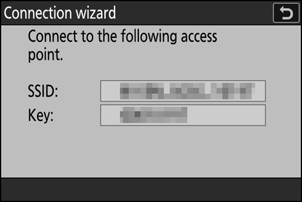
Δημιουργήστε μια σύνδεση με την κάμερα.
Windows :
- Κάντε κλικ στο εικονίδιο ασύρματου LAN στη γραμμή εργασιών.
- Επιλέξτε το SSID που εμφανίζεται από την κάμερα στο Βήμα 4.
- Όταν σας ζητηθεί να εισαγάγετε το κλειδί ασφαλείας δικτύου, εισαγάγετε το κλειδί κρυπτογράφησης που εμφανίζεται από την κάμερα στο Βήμα 4. Ο υπολογιστής θα ξεκινήσει μια σύνδεση με την κάμερα.

macOS :
- Κάντε κλικ στο εικονίδιο ασύρματου LAN στη γραμμή μενού.
- Επιλέξτε το SSID που εμφανίζεται από την κάμερα στο Βήμα 4.
- Όταν σας ζητηθεί να εισαγάγετε το κλειδί ασφαλείας δικτύου, εισαγάγετε το κλειδί κρυπτογράφησης που εμφανίζεται από την κάμερα στο Βήμα 4. Ο υπολογιστής θα ξεκινήσει μια σύνδεση με την κάμερα.
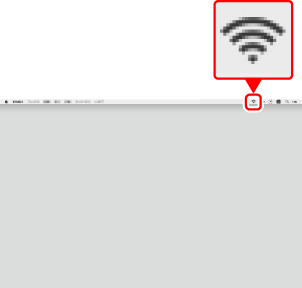
Ξεκινήστε τη σύζευξη.
Όταν σας ζητηθεί, ξεκινήστε το Wireless Transmitter Utility στον υπολογιστή.
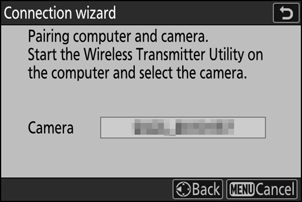
Επιλέξτε την κάμερα στο Wireless Transmitter Utility .
Επιλέξτε το όνομα που εμφανίζεται από την κάμερα στο Βήμα 6 και κάντε κλικ στο [ Επόμενο ].
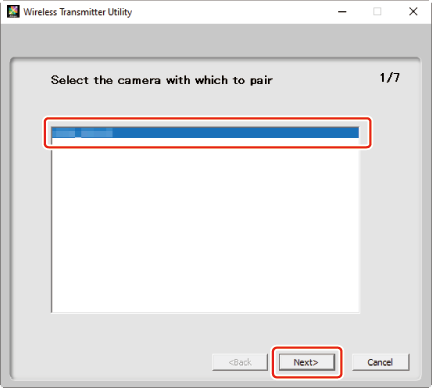
Στο Wireless Transmitter Utility , εισαγάγετε τον κωδικό ελέγχου ταυτότητας που εμφανίζεται από την κάμερα.
- Η κάμερα θα εμφανίσει έναν κωδικό ελέγχου ταυτότητας.
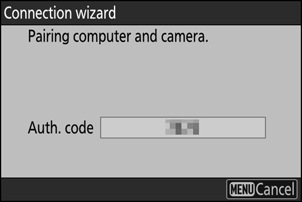
- Εισαγάγετε τον κωδικό ελέγχου ταυτότητας στο παράθυρο διαλόγου που εμφανίζεται από το Wireless Transmitter Utility και κάντε κλικ στο [ Next ].
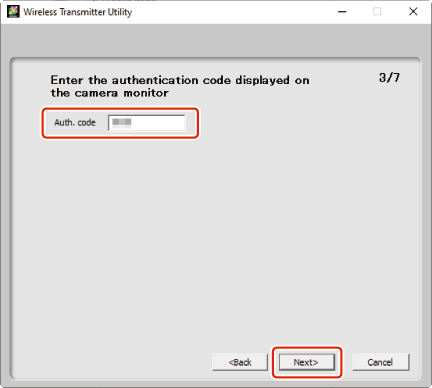
Ολοκληρώστε τη διαδικασία σύζευξης.
- Όταν η κάμερα εμφανίσει ένα μήνυμα που δηλώνει ότι η σύζευξη έχει ολοκληρωθεί, πατήστε J .
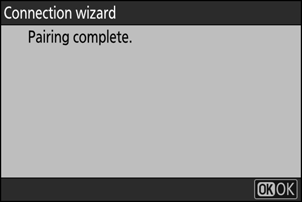
- Στο Wireless Transmitter Utility , κάντε κλικ στο [ Επόμενο ]. θα σας ζητηθεί να επιλέξετε έναν φάκελο προορισμού. Για περισσότερες πληροφορίες, ανατρέξτε στην ηλεκτρονική βοήθεια για το Wireless Transmitter Utility .

- Θα δημιουργηθεί ασύρματη σύνδεση μεταξύ της κάμερας και του υπολογιστή όταν ολοκληρωθεί η σύζευξη.
Ελέγξτε τη σύνδεση.
Όταν δημιουργηθεί μια σύνδεση, το όνομα του προφίλ θα εμφανίζεται με πράσινο χρώμα στο μενού της κάμερας [ Σύνδεση με υπολογιστή ].
- Εάν το όνομα του προφίλ δεν εμφανίζεται με πράσινο χρώμα, συνδεθείτε στην κάμερα μέσω της λίστας ασύρματων δικτύων στον υπολογιστή σας.

Έχει πλέον δημιουργηθεί μια ασύρματη σύνδεση μεταξύ της κάμερας και του υπολογιστή.
Οι φωτογραφίες που τραβήχτηκαν με την κάμερα μπορούν να μεταφορτωθούν στον υπολογιστή όπως περιγράφεται στην ενότητα "Μεταφόρτωση φωτογραφιών" ( 0 Μεταφόρτωση φωτογραφιών ) στο κεφάλαιο με τίτλο "Τι μπορείτε να κάνετε όταν η κάμερα είναι συνδεδεμένη σε υπολογιστή ή διακομιστή FTP".
Για πληροφορίες σχετικά με τον έλεγχο της κάμερας από υπολογιστή με χρήση NX Tether , ανατρέξτε στην ενότητα «Έλεγχος κάμερας» ( 0 Έλεγχος κάμερας ) στο κεφάλαιο με τίτλο «Τι μπορείτε να κάνετε όταν η κάμερα είναι συνδεδεμένη σε υπολογιστή ή διακομιστή FTP».
Σύνδεση μέσα Λειτουργία υποδομής
Η κάμερα συνδέεται με υπολογιστή σε υπάρχον δίκτυο (συμπεριλαμβανομένων των οικιακών δικτύων) μέσω ασύρματου δρομολογητή. Ο υπολογιστής μπορεί ακόμα να συνδεθεί στο Internet ενώ είναι συνδεδεμένος στην κάμερα.
- Πριν συνεχίσετε, ελέγξτε ότι το Wireless Transmitter Utility ( 0 Το Wireless Transmitter Utility ) είναι εγκατεστημένο στον υπολογιστή.

Η σύνδεση με υπολογιστές πέρα από το τοπικό δίκτυο δεν υποστηρίζεται. Μπορείτε να συνδεθείτε μόνο σε υπολογιστές στο ίδιο δίκτυο.
Επιλέξτε [ Σύνδεση με υπολογιστή ] στο μενού δικτύου και, στη συνέχεια, επισημάνετε το [ Ρυθμίσεις δικτύου ] και πατήστε 2 .
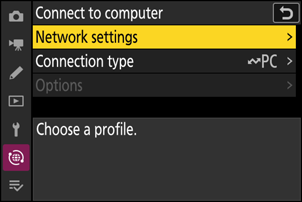
Επισημάνετε το [ Δημιουργία προφίλ ] και πατήστε το J
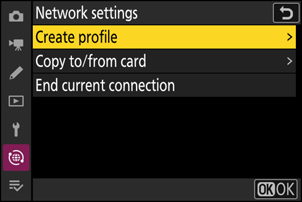
Ονομάστε το νέο προφίλ.
- Για να προχωρήσετε στο επόμενο βήμα χωρίς να αλλάξετε το προεπιλεγμένο όνομα, πατήστε X .
- Όποιο όνομα κι αν επιλέξετε θα εμφανιστεί στη λίστα μενού δικτύου [ Σύνδεση με υπολογιστή ] > [ Ρυθμίσεις δικτύου ].
- Για να μετονομάσετε το προφίλ, πατήστε J . Για πληροφορίες σχετικά με την εισαγωγή κειμένου, ανατρέξτε στην ενότητα "Εισαγωγή κειμένου" ( 0 Εισαγωγή κειμένου ). Πατήστε X για να προχωρήσετε αφού πληκτρολογήσετε ένα όνομα.

Επισημάνετε το [ Search for Wi-Fi network ] και πατήστε J .
Η κάμερα θα αναζητήσει δίκτυα που είναι ενεργά αυτήν τη στιγμή στην περιοχή και θα τα απαριθμήσει με το όνομα (SSID).

Για να συνδεθείτε χωρίς να εισαγάγετε SSID ή κλειδί κρυπτογράφησης, πατήστε X στο Βήμα 4. Στη συνέχεια, πατήστε J και επιλέξτε από τις παρακάτω επιλογές. Μετά τη σύνδεση, προχωρήστε στο Βήμα 7.
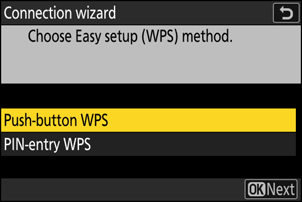
Επιλογή Περιγραφή [ Πατήστε το κουμπί WPS ] Για δρομολογητές που υποστηρίζουν WPS με κουμπί. Πατήστε το κουμπί WPS στο δρομολογητή και, στη συνέχεια, πατήστε το κουμπί J της κάμερας για να συνδεθείτε. [ Καταχώρηση PIN WPS ] Η κάμερα θα εμφανίσει ένα PIN. Χρησιμοποιώντας έναν υπολογιστή, εισαγάγετε το PIN στο δρομολογητή. Για περισσότερες πληροφορίες, ανατρέξτε στην τεκμηρίωση που παρέχεται με το δρομολογητή. Επιλέξτε ένα δίκτυο.
- Επισημάνετε ένα SSID δικτύου και πατήστε J .
- Η ζώνη στην οποία λειτουργεί κάθε SSID υποδεικνύεται με ένα εικονίδιο.
- Τα κρυπτογραφημένα δίκτυα υποδεικνύονται με ένα εικονίδιο h . Εάν το επιλεγμένο δίκτυο είναι κρυπτογραφημένο ( h ), θα σας ζητηθεί να εισαγάγετε το κλειδί κρυπτογράφησης. Εάν το δίκτυο δεν είναι κρυπτογραφημένο, προχωρήστε στο Βήμα 7.
- Εάν δεν εμφανίζεται το επιθυμητό δίκτυο, πατήστε X για αναζήτηση ξανά.
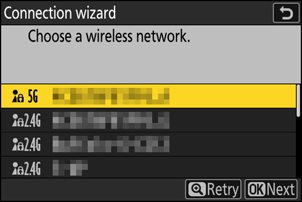
Κρυφά SSID
Τα δίκτυα με κρυφά SSID υποδεικνύονται με κενές καταχωρήσεις στη λίστα δικτύου.
- Για να συνδεθείτε σε ένα δίκτυο με κρυφό SSID, επισημάνετε μια κενή καταχώρηση και πατήστε J . Στη συνέχεια, πατήστε J ; η κάμερα θα σας ζητήσει να δώσετε ένα SSID.
- Εισαγάγετε το όνομα του δικτύου και πατήστε X . Πατήστε ξανά X η κάμερα θα σας ζητήσει τώρα να εισαγάγετε το κλειδί κρυπτογράφησης.
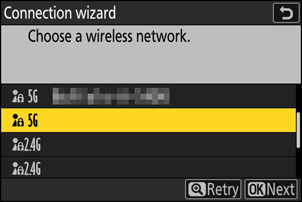
Εισαγάγετε το κλειδί κρυπτογράφησης.
- Πατήστε J και εισαγάγετε το κλειδί κρυπτογράφησης για τον ασύρματο δρομολογητή.

- Για περισσότερες πληροφορίες, ανατρέξτε στην τεκμηρίωση για τον ασύρματο δρομολογητή.
- Πατήστε X όταν ολοκληρωθεί η εισαγωγή.
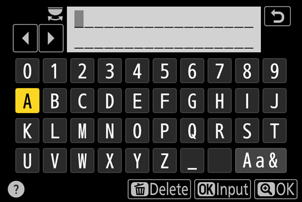
- Πατήστε ξανά X για να ξεκινήσετε τη σύνδεση. Θα εμφανιστεί ένα μήνυμα για μερικά δευτερόλεπτα όταν δημιουργηθεί η σύνδεση.
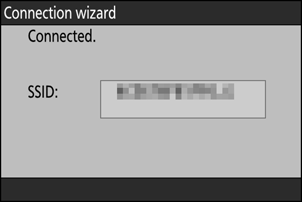
Αποκτήστε ή επιλέξτε μια διεύθυνση IP.
Επισημάνετε μία από τις παρακάτω επιλογές και πατήστε J .
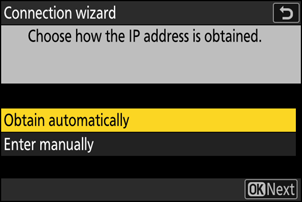
Επιλογή Περιγραφή [ Αυτόματη λήψη ] Ενεργοποιήστε αυτήν την επιλογή εάν το δίκτυο έχει ρυθμιστεί να παρέχει αυτόματα τη διεύθυνση IP. Μόλις εκχωρηθεί μια διεύθυνση IP, θα εμφανιστεί ένα μήνυμα "Η διαμόρφωση ολοκληρώθηκε". [ Εισαγωγή χειροκίνητα ] Εισαγάγετε τη διεύθυνση IP και τη μάσκα υποδικτύου με μη αυτόματο τρόπο.
- Πατήστε J ; θα σας ζητηθεί να εισαγάγετε τη διεύθυνση IP.
- Περιστρέψτε τον κύριο επιλογέα εντολών για να επισημάνετε τμήματα.
- Πατήστε 4 ή 2 για να αλλάξετε το επισημασμένο τμήμα και πατήστε J για να αποθηκεύσετε τις αλλαγές.
- Στη συνέχεια, πατήστε X ; θα εμφανιστεί ένα μήνυμα «ολοκληρώθηκε η διαμόρφωση». Πατήστε ξανά X για να εμφανιστεί η μάσκα υποδικτύου.
- Πατήστε 1 ή 3 για να επεξεργαστείτε τη μάσκα υποδικτύου και πατήστε J ; θα εμφανιστεί ένα μήνυμα «ολοκληρώθηκε η διαμόρφωση».
Πιέστε J για να προχωρήσετε όταν εμφανιστεί το μήνυμα «ολοκληρώθηκε η διαμόρφωση».
Ξεκινήστε τη σύζευξη.
Όταν σας ζητηθεί, ξεκινήστε το Wireless Transmitter Utility στον υπολογιστή.
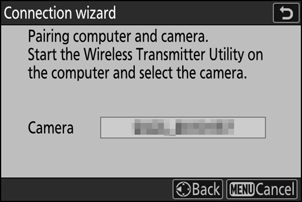
Επιλέξτε την κάμερα στο Wireless Transmitter Utility .
Επιλέξτε το όνομα που εμφανίζεται από την κάμερα στο Βήμα 9 και κάντε κλικ στο [ Επόμενο ].
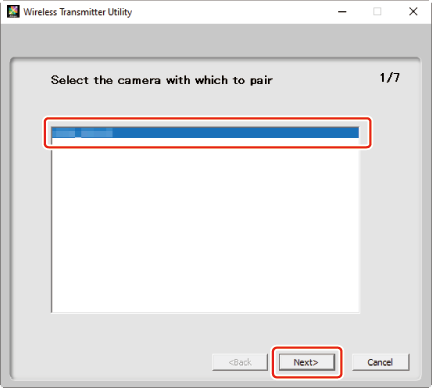
Στο Wireless Transmitter Utility , εισαγάγετε τον κωδικό ελέγχου ταυτότητας που εμφανίζεται από την κάμερα.
- Η κάμερα θα εμφανίσει έναν κωδικό ελέγχου ταυτότητας.
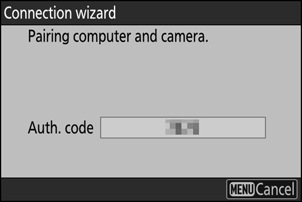
- Εισαγάγετε τον κωδικό ελέγχου ταυτότητας στο παράθυρο διαλόγου που εμφανίζεται από το Wireless Transmitter Utility και κάντε κλικ στο [ Next ].
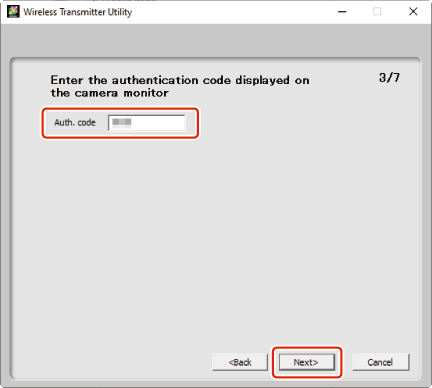
Ολοκληρώστε τη διαδικασία σύζευξης.
- Όταν η κάμερα εμφανίσει ένα μήνυμα που δηλώνει ότι η σύζευξη έχει ολοκληρωθεί, πατήστε J .
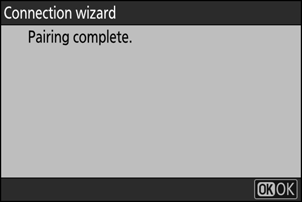
- Στο Wireless Transmitter Utility , κάντε κλικ στο [ Επόμενο ]. θα σας ζητηθεί να επιλέξετε έναν φάκελο προορισμού. Για περισσότερες πληροφορίες, ανατρέξτε στην ηλεκτρονική βοήθεια για το Wireless Transmitter Utility .

- Θα δημιουργηθεί ασύρματη σύνδεση μεταξύ της κάμερας και του υπολογιστή όταν ολοκληρωθεί η σύζευξη.
Ελέγξτε τη σύνδεση.
Όταν δημιουργηθεί μια σύνδεση, το όνομα του προφίλ θα εμφανίζεται με πράσινο χρώμα στο μενού της κάμερας [ Σύνδεση με υπολογιστή ].

Έχει πλέον δημιουργηθεί μια ασύρματη σύνδεση μεταξύ της κάμερας και του υπολογιστή.
Οι φωτογραφίες που τραβήχτηκαν με την κάμερα μπορούν να μεταφορτωθούν στον υπολογιστή όπως περιγράφεται στην ενότητα "Μεταφόρτωση φωτογραφιών" ( 0 Μεταφόρτωση φωτογραφιών ) στο κεφάλαιο με τίτλο "Τι μπορείτε να κάνετε όταν η κάμερα είναι συνδεδεμένη σε υπολογιστή ή διακομιστή FTP".
Για πληροφορίες σχετικά με τον έλεγχο της κάμερας από υπολογιστή με χρήση NX Tether , ανατρέξτε στην ενότητα «Έλεγχος κάμερας» ( 0 Έλεγχος κάμερας ) στο κεφάλαιο με τίτλο «Τι μπορείτε να κάνετε όταν η κάμερα είναι συνδεδεμένη σε υπολογιστή ή διακομιστή FTP».
Τερματισμός της σύνδεσης με τον υπολογιστή
Μπορείτε να τερματίσετε τη σύνδεση με:
- απενεργοποιώντας την κάμερα ή
- επιλέγοντας [ Τέλος τρέχουσας σύνδεσης ] για [ Σύνδεση με υπολογιστή ] > [ Ρυθμίσεις δικτύου ] στο μενού δικτύου.

